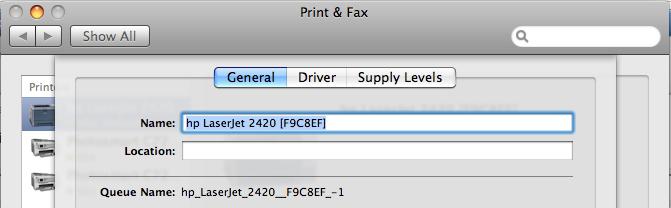Imprimarea în fișierul PDF. Conceptul unei imprimante virtuale și procesul instalării sale
În multe aplicații sursă, puteți utiliza comanda de imprimare cu imprimanta. Adobe PDF.Pentru a converti un fișier în format PDF. Documentul sursă este convertit în PostScript și încărcat direct în Distiller pentru a se transforma în PDF fără a lansa manual distilatorul. Pentru a converti fișierul, se utilizează setările de distilare curente și parametrii Adobe PDF. Când lucrați cu paginile dimensiuni non-standard Trebuie să creați o dimensiune personalizată a paginii.
Notă. (Windows) Unele caracteristici disponibile în PDFMAKER pentru documente Microsoft Office.Nu este acceptată de imprimanta Adobe PDF. De exemplu, atunci când utilizați imprimanta Adobe PDF, nu puteți crea marcaje și hyperlink-uri. Pentru a profita de aceste caracteristici, utilizați pdfmaker pentru crearea PDF. de document Microsoft. Birou.
Notă. Imprimanta Adobe PDF creează fișiere PDF fără etichete. Structura etichetei este necesară pentru reproducerea conținutului pentru dispozitivul portabil, se recomandă utilizarea pentru a obține rezultate corecte de încredere în programele de citire a ecranului.
Crearea unui PDF utilizând comanda "Imprimare" (Windows)
- Deschideți fișierul în aplicația sursă și selectați Fișier\u003e Imprimare.
- Selectați Adobe PDF din lista de imprimante.
- Faceți clic pe butonul "Proprietăți" (sau "Setări") pentru a seta setările imprimantei Adobe PDF (în unele aplicații trebuie să faceți clic pe "Setări" din caseta de dialog Imprimare pentru a deschide o listă de imprimante, apoi faceți clic pe "Proprietăți" sau " Setări ").
- În caseta de dialog Print, faceți clic pe OK.
Notă. PDF este salvat în dosarul specificat în folderul parametrilor documentelor finite "din caseta de dialog Setări" Setări "; Locația implicită "Documentele mele". Dacă parametrul "Solicitați un nume fișier Adobe. PDF ", apoi în timpul imprimării, se deschide caseta de dialog Salvare ca".
Crearea unui PDF utilizând comanda "Imprimare" (Mac OS X)
Metoda de creare a fișierelor PDF utilizând comanda "Print" a fost modificată în Mac OS V10.6 Leopard de zăpadă pentru Acrobat 9.1 și mai târziu. Următoarea procedură descrie o metodă pentru versiunea de leopard de zăpadă și versiunile anterioare ale Mac OS X.
- Deschideți fișierul în aplicația sursă și selectați Fișier\u003e Imprimare.
- Selectați "Salvați AS Adobe PDF" în meniul PDF situat în partea de jos a casetei de dialog.
- Pentru a configura Adobe PDF, selectați una dintre setările implicite sau setați parametrii utilizând Distiller. Toți parametrii de utilizator specificați sunt listați aici.
Majoritatea utilizatorilor se vor potrivi cu parametrii impliciți Adobe PDF.
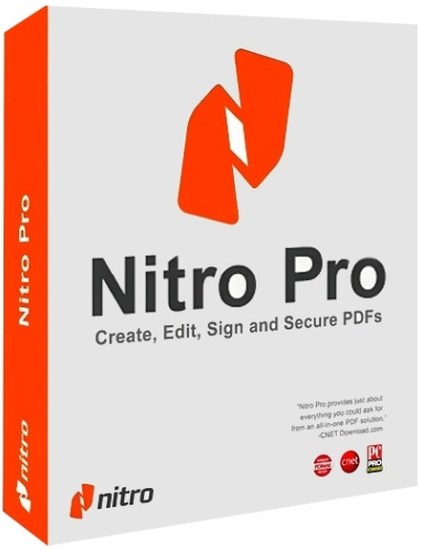
- set puternic de instrumente pentru crearea și editarea fișierelor PDF: procesarea fișierelor în modul lot, convertiți fișierele de la mai mult de 300 de formate în PDF, combinând mai multe fișiere la unul, scanarea documentelor direct în format PDF, exportați fișierele aplicații de birou Word, PowerPoint și Excel.


Imprimanta GreenCloud - un driver de imprimantă virtuală, care, în funcție de dezvoltator, permite utilizatorilor să reducă consumul de hârtie, cerneala și tonerul (economii de până la 60%), precum și lucrul cu toate modelele de imprimare. Printre opțiunile utile pentru imprimanta GreenCloud există o previzualizare a tipăririi, eliminând pagini inutile, imprimând mai multe pagini pe o singură coală de hârtie, creând documente PDF, precum și e-mail sau în servicii cloud Depozitare Dropbox, Google Docs, Evernote, Minus.com și alții.

Versiunea rusă înregistrată de la MKN!
Un set puternic de scule cu care puteți efectua întreaga gamă de acțiune pentru a crea și edita fișiere PDF. Prin descărcarea aplicației pe CWER.WS, puteți procesa fișiere în modul lot, convertiți fișierele de la mai mult de trei sute de formate în PDF, combinați mai multe fișiere la unul, scanați documentele direct în format PDF. Este posibil să exportați fișiere din aplicațiile de birou, cum ar fi, de exemplu, Microsoft Word., PowerPoint și Excel. Dacă este necesar, puteți cu un grad ridicat de protecție (40 sau 128 biți) criptați conținutul crearea fișierelor. Aplicația este o alternativă practic completă și funcțională pentru cele populare Adobe Acrobat. Și are tot ce aveți nevoie pentru a crea documente de orice complexitate în format PDF.
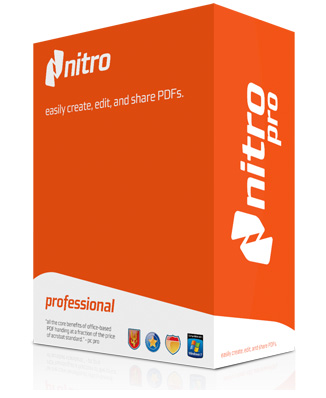
- Toolkit puternic pentru a crea și edita fișiere PDF. Nitro Pro - un program care este o alternativă la Adobe Acrobat vă permite să efectuați procesarea loturilor de fișiere și să scanați documentul direct în format PDF, are posibilitatea de a îmbina mai multe fișiere la unul, convertiți documentele la PDF de la mai mult de trei sute tipuri diferite Fișiere.

![]()
Imprimanta GreenCloud este un driver de imprimantă virtuală care vă permite să minimalizați prevederile zilnice pentru imprimarea documentelor. Dezvoltatorii susțin că instrumentul va economisi până la 60% din hârtie, cerneală și toner. Șoferul este strâns integrat cu aplicații instalate, permițându-vă să vizualizați și să ajustați lucrările de imprimare și să rezolvați alte sarcini. O altă funcție curioasă a aplicației utilizată ca imprimantă implicită este capacitatea de a emite mai multe pagini de documente pe o singură bucată de hârtie și de a șterge tipărirea foi sau a paginilor cu mai multe linii de text.

Cu imprimantă Mobile Plintershare puteți imprima instantaneu fotografii, documente de birou, conturi și facturi (Word, Excel, PowerPoint, PDF, fișiere text Și mult mai mult) chiar de la tabletă sau telefon (de la memorie interna, cu un card SD sau de la Cloud Google Drive) aproape la orice imprimantă de lângă dvs. sau la celălalt capăt al lumii!

- Toolkit puternic pentru a crea și edita fișiere PDF. Nitro Pro este un program care este o alternativă la Adobe Acrobat, scoops pentru a efectua documentul de procesare și scanare a fișierelor lotului direct în format PDF, are capacitatea de a îmbina mai multe fișiere la unul, converti documentele la PDF de la mai mult de trei sute de tipuri de fișiere diferite.

Bullzip PDF Imprimanta este un utilitar pentru a crea fișiere în format PDF, precum și editarea diferitelor parametri document PDF. Programul are capacitatea de a cripta documentul, setați o parolă utilizând criptarea pe 128 de biți, adăugați fundalul din spate și "filigrane", schimbați transparența și dimensiunea, implementați paginile și multe altele. În plus, imprimanta PDF poate combina mai multe documente PDF într-una și poate fi împărțită în părți.
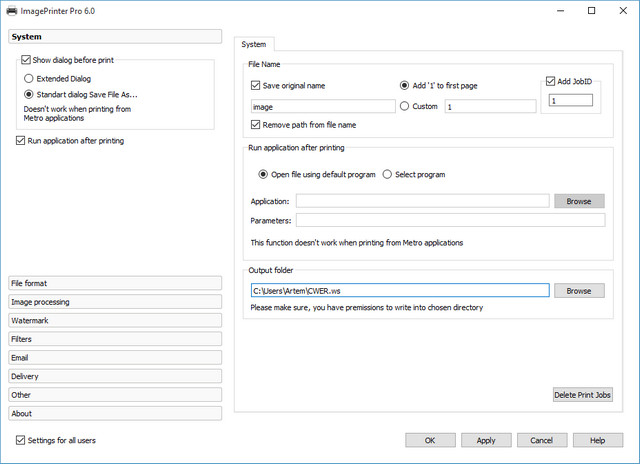
ImagePrinter Pro este o imprimantă virtuală rapidă și ușor de utilizat cu intuitivă interfața cu utilizatorul. Este cea mai completă soluție pentru conversia oricăror documente în formate JPEG, JP2000, PNG, GIF, TIFF, BMP, SWF, RTF, XLS, PDF, DJVU sau HTML. O varietate de opțiuni pentru setările imprimantei, cum ar fi dimensiunea paginii, calitatea imaginii, adăugarea de filigrane, schițe, rotație de imagine, vă permite să configurați fișiere de ieșire în funcție de nevoile dvs. De asemenea, este inclus suportul pentru opțiunile PDF suplimentare: protecția prin parolă cu o tastă de 128 biți, salvând documentul imprimat în format PDF / A.

Imprimanta GreenCloud este un driver de imprimantă virtuală care vă permite să minimalizați prevederile zilnice pentru imprimarea documentelor. Dezvoltatorii susțin că instrumentul va economisi până la 60% din hârtie, cerneală și toner. Șoferul este strâns integrat cu aplicații instalate, permițându-vă să vizualizați și să ajustați lucrările de imprimare și să rezolvați alte sarcini. O altă funcție curioasă a aplicației utilizată ca imprimantă implicită este capacitatea de a emite mai multe pagini de documente pe o singură bucată de hârtie și de a șterge tipărirea foi sau a paginilor cu mai multe linii de text.

Versiuni oficiale rusești!
Un set puternic de scule cu care puteți efectua întreaga gamă de acțiune pentru a crea și edita fișiere PDF. Puteți procesa fișiere în modul lot, convertiți fișierele de la mai mult de trei sute de formate în PDF, combinați mai multe fișiere la unul, scanați documentele direct în format PDF. Este posibil să exportați fișiere din aplicațiile de birou, cum ar fi Microsoft Word, PowerPoint și Excel. Dacă este necesar, puteți cu un grad ridicat de protecție (40 sau 128 biți) criptați conținutul fișierelor create. Aplicația este o alternativă practic completă și funcțională pentru popularul Adobe Acrobat și are tot ce aveți nevoie pentru a crea documente de orice complexitate în format PDF.
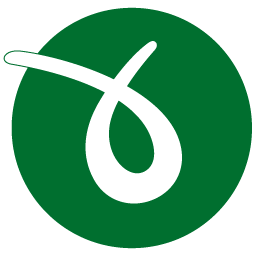
dOPDF - convertor gratuit Fișiere PDF.care pot fi aplicate în scopuri personale și comerciale. Folosind utilitarul, puteți crea fișiere de format PDF de la Microsoft Excel., Word sau PowerPoint selectând comanda "Imprimare". De asemenea, acceptate e-mail Și site-uri web.
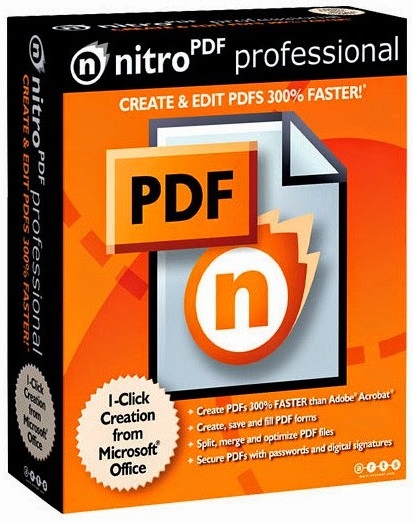
Imprimanta GreenCloud este un driver de imprimantă virtuală care vă permite să minimalizați prevederile zilnice pentru imprimarea documentelor. Dezvoltatorii susțin că instrumentul va economisi până la 60% din hârtie, cerneală și toner. Șoferul este strâns integrat cu aplicații instalate, permițându-vă să vizualizați și să ajustați lucrările de imprimare și să rezolvați alte sarcini. O altă funcție curioasă a aplicației utilizată ca imprimantă implicită este capacitatea de a emite mai multe pagini de documente pe o singură bucată de hârtie și de a șterge tipărirea foi sau a paginilor cu mai multe linii de text.
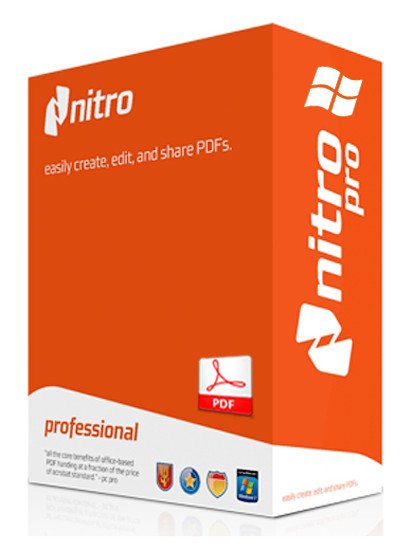
Versiunea oficială rusă!
Un set puternic de scule cu care puteți efectua întreaga gamă de acțiune pentru a crea și edita fișiere PDF. Prin descărcarea aplicației pe CWER.WS, puteți procesa fișiere în modul lot, convertiți fișierele de la mai mult de trei sute de formate în PDF, combinați mai multe fișiere la unul, scanați documentele direct în format PDF. Este posibil să exportați fișiere din aplicațiile de birou, cum ar fi Microsoft Word, PowerPoint și Excel. Dacă este necesar, puteți cu un grad ridicat de protecție (40 sau 128 biți) criptați conținutul fișierelor create. Aplicația este o alternativă practic completă și funcțională pentru popularul Adobe Acrobat și are tot ce aveți nevoie pentru a crea documente de orice complexitate în format PDF.

Versiunea oficială rusă!
Un set puternic de scule cu care puteți efectua întreaga gamă de acțiune pentru a crea și edita fișiere PDF. Prin descărcarea aplicației pe CWER.WS, puteți procesa fișiere în modul lot, convertiți fișierele de la mai mult de trei sute de formate în PDF, combinați mai multe fișiere la unul, scanați documentele direct în format PDF. Este posibil să exportați fișiere din aplicațiile de birou, cum ar fi Microsoft Word, PowerPoint și Excel. Dacă este necesar, puteți cu un grad ridicat de protecție (40 sau 128 biți) criptați conținutul fișierelor create. Aplicația este o alternativă practic completă și funcțională pentru popularul Adobe Acrobat și are tot ce aveți nevoie pentru a crea documente de orice complexitate în format PDF.
Bullzip PDF Imprimanta este o aplicație concepută pentru a condiționa funcțiile imprimantei virtuale. Programul poate fi descărcat gratuit, sub rezerva utilizării în scopuri necomerciale.
Aplicația vă permite să interacționați cu cele mai diverse fișiere, inclusiv conținând desene care pot imprima, convertiți la PDF. Este ușor de utilizat un program - pentru a salva fișierul selectat, inclusiv o imagine care conține imaginile, este suficient să o trimiteți pentru a imprima, după selectarea listei de imprimante imprimante PDF Bullzip PDF.
Capabilități PDF virtuale ale imprimantei
Versiunea rusă Bullzip PDF imprimantă Pentru Windows 7 și lansări ulterioare ale acestui sistem de operare, acesta vă permite să convertiți obiecte în documente PDF, de la aproape orice alte programe care au fost instalate pe PC. Datorită prezenței unui mecanism pentru a specifica setările aplicației, utilizatorii pot proteja suplimentar documentele create prin adăugarea unor filigrane speciale la pagini sau, stabilind o parolă specială, pentru a proteja documentele de la accesul neautorizat.
În plus față de oportunitățile de mai sus, aplicația are un număr de avantaje incontestabile, printre care merită observat:
- Interfață multilingvă de imprimantă virtuală (descărcare gratuită de bullzip pentru Windows 7 și alte versiuni de OS pot fi în limba rusă).
- Vă permite să imprimați documente în PDF aproape de toate programele instalate în sistemul de operare.
- Poate transforma sursele nu numai în PDF, ci și la alte formate comune.
- O funcție care face posibilă combinarea mai multor fișiere într-un document comun realizat într-un format specificat.
- Permite utilizarea diferitelor moduri caracteristice documentelor acest format, precum și personalizarea materialului de calitate.
- Deplin sprijiniți ferestrele Terminal Server, care extinde semnificativ funcționalitatea.
- Utilizarea interfeței COM / ActiveX permite aplicației să efectueze un control complet asupra lucrării.
- Pentru linie de comanda Puteți utiliza o interfață separată.
- imprimanta virtuală PDF acceptă un sistem de operare pe 64 de biți.
- Toate aceste calități fac aplicația imprimantei Bullzip PDF un asistent indispensabil pentru mulți utilizatori care au nevoie de o imprimare a anumitor fișiere.
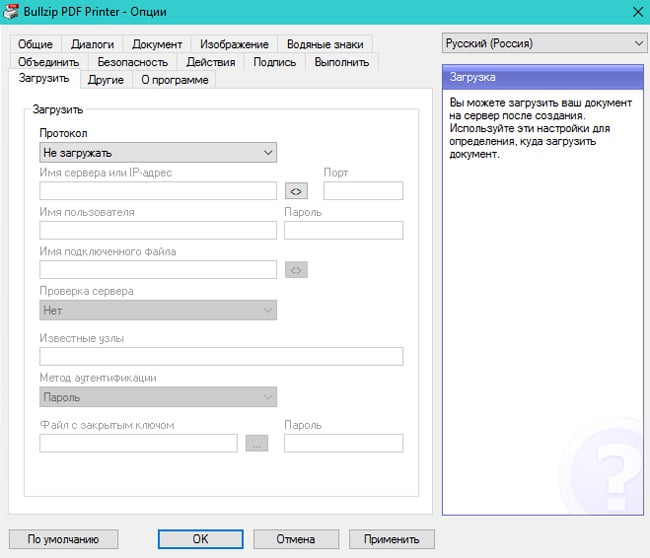
Caracteristicile PO.
După instalarea aplicației de pe computer, utilizatorul poate aplica imediat capabilitățile acestui software. Pentru a procesa fișierul, trebuie să efectuați modificări corespunzătoare ale setărilor, după care puteți începe procesul de conversie a fișierului selectat în format PDF. După conversie, Bullzip necesită salvarea fișierului procesat. Procese de conservare fișier grafic. sau documentul diferă între ele.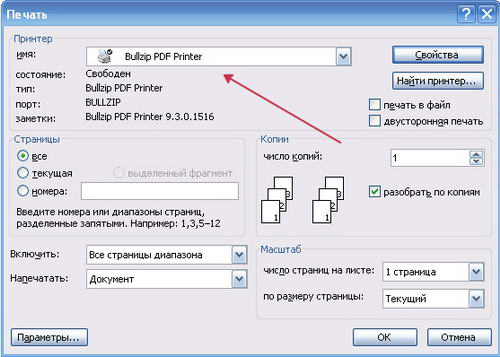
Rezultate
Bullzip nu se poate combina numai fișierele transformate într-un document comun, ci și să le împartă în mai multe fișiere individuale. De asemenea, imprimanta virtuală se distinge printr-un set mare de instrumente care permite utilizatorului. faceți multe operații pe documentul selectat. Acest lucru poate fi adăugat transparență sau fundal din spate pentru un document, adăugând diverse filigrane, abilitatea de a roti sau schimba dimensiunea fișierului sursă și multe altele.| Screenshot: | INFORMAȚII TEHNICE: | ||||||||
 |
|
Nu toți utilizatorii de echipamente de birou știu ce este o imprimantă virtuală și în general, care este o imprimare virtuală. Deci, imprimanta virtuală este specială software.instalat în sistemul de operare de calculator și un angajat pentru a emula funcționarea unui dispozitiv de imprimare convențional. În sistemul de operare acest program Afișate în lista de imprimante, astfel încât utilizatorul să obțină capacitatea de a trimite documente de la orice aplicații software Este pe această imprimantă virtuală. Atunci când utilizatorul echipamentului de birou începe să utilizeze un astfel de dispozitiv, programul procesează fluxul de comenzi grafice, rezultatul căreia scrie de obicei la un fișier separat.
De ce aveți nevoie de o imprimantă virtuală?
Înainte de a instala o imprimantă virtuală și rezolvați sarcina asociată cu modul de conectare, luați în considerare faptul că un astfel de program poate ajuta în acele situații în care imprimanta fizică se află într-o stare defectuoasă sau nu este disponibilă deloc. În plus, este foarte util când documentul trebuie tipărit acest moment, dar numai după un timp.
Folosind o imprimantă virtuală, puteți obține, de asemenea, o copie exactă a documentului dacă nu poate fi tipărită. În același timp, asigurați-vă că portul este conectat cablu USB Într-adevăr funcționează mai bine. Cu toate acestea, USB în sine poate "bug". Dacă dispozitivul refuză să tipărească și portul aici, dacă fișierul este convertit utilizând un dispozitiv virtual, trebuie doar să fiți copiat pe o unitate flash sau în memoria telefonului smartphone / tabletă prin intermediul cablului USB și imprimați în orice alt loc . Program instalat Imprimanta virtuală face posibilă utilizarea funcției de conversie a documentelor text la diverse formate grafice Pentru prezentare într-o formă mai versatilă. Cu acest software, puteți, dacă este necesar, să convertiți orice document într-un astfel de format ca PDF, dacă un program este conceput special pentru a rezolva această sarcină, programul nu este instalat pe computerul dvs. personal.
 De asemenea, trebuie să adăugați că, dacă un dispozitiv virtual de la Google va avea o conexiune de internet fiabilă, atunci fiind undeva în străinătate, puteți arunca în mod regulat gospodăriile dvs. Imagini proaspete pentru imprimare. Și o puteți face chiar de pe un dispozitiv mobil.
De asemenea, trebuie să adăugați că, dacă un dispozitiv virtual de la Google va avea o conexiune de internet fiabilă, atunci fiind undeva în străinătate, puteți arunca în mod regulat gospodăriile dvs. Imagini proaspete pentru imprimare. Și o puteți face chiar de pe un dispozitiv mobil.
Dar imprimanta virtuală conectată la World Wide Web poate fi utilă nu numai în condițiile interne, ci și la locul de muncă. Funcționarea sa este mare pentru întreprinderile mici și mijlocii. Faptul este că, dacă este disponibil, personalul de birou nu trebuie să creeze și să configureze întregi dispozitive de rețea care sunt destul de capricioase cuvântului. Într-o astfel de situație, va fi necesară doar o conexiune de internet stabilă și fiabilă. În plus, va contribui la creșterea semnificativă a productivității în companie, deoarece angajații care se află într-o călătorie de afaceri vor putea trimite toate documentele necesare pe PC-ul dvs. fără probleme.
Cateva exemple
Astăzi există un numar mare de Asistenții virtuali, de exemplu, imprimanta PDF este foarte populară. Acest program, la primirea comenzii de imprimare a documentului, în loc de imprimare pe dispozitivul fizic, o salvează într-un fișier cu formatul PDF.Folosind setări predeterminate în acest scop, constând din calitatea imaginii, dimensiunea paginii, orientarea acestuia și alți parametri. În cele din urmă, utilizatorul primește echipamentul de birou dosar gata. Citiți mai multe despre această imprimantă în articol.
Cum să instalați?
 Pentru a răspunde la întrebarea de a crea o imprimantă virtuală și cum să o configurați, trebuie mai întâi să vă asigurați că dispozitivul fizic este conectat cu adevărat la un anumit retea locala sau PC. Desigur, trebuie să instalați cu siguranță driverele în avans, disponibilitatea acestui echipament de birou depinde de disponibilitatea disponibilității căreia. Dacă cablul USB (YUSB) este un mic buggy, încercați să schimbați portul. Dar dacă, atunci când este conectat la un alt port, conexiunea dintre dispozitiv și PC este nesigură, apoi înlocuiți cablul USB. Încercați întotdeauna să alegeți un port din spate blocul de sistem..
Pentru a răspunde la întrebarea de a crea o imprimantă virtuală și cum să o configurați, trebuie mai întâi să vă asigurați că dispozitivul fizic este conectat cu adevărat la un anumit retea locala sau PC. Desigur, trebuie să instalați cu siguranță driverele în avans, disponibilitatea acestui echipament de birou depinde de disponibilitatea disponibilității căreia. Dacă cablul USB (YUSB) este un mic buggy, încercați să schimbați portul. Dar dacă, atunci când este conectat la un alt port, conexiunea dintre dispozitiv și PC este nesigură, apoi înlocuiți cablul USB. Încercați întotdeauna să alegeți un port din spate blocul de sistem..
Pentru a instala programul imprimantei virtuale, descărcați software-ul numit DOPDF. După ce descărcați-l și instalați (când este instalat, nu veți fi instalat astfel încât să fie instalate unele aplicații inutile), accesați panoul managementul Windows. 7 și selectați "Dispozitive și imprimante". În fereastra care se deschide, veți vedea o imprimantă Dopdf 8. După aceea puteți rula programul și începeți să lucrați cu acesta. De exemplu, deschideți orice imagine și document pentru al trimite la imprimare. În fereastra corespunzătoare, selectați imprimanta virtuală instalată și efectuând setările necesare, faceți clic pe "OK". Apoi, salvați documentul în nevoie.
Dacă sunteți interesat de răspunsul la întrebarea modului de instalare a unui program de la Google Corporation, atunci trebuie să aveți browserul pe PC. Introduceți B. Google Chrome. Sub autentificarea dvs. și accesați setările browserului. Deschide acolo setari aditionale și selectați secțiunea "Google Virtual Printer". Făcând clic pe "Configurare", selectați "Dispozitive" și apăsați butonul care implică adăugarea de dispozitive. În noua fereastră care se deschide, toate imprimantele vor fi selectate automat, care sunt atașate la PC. Acestea vor fi instalate instantaneu, iar după finalizarea procedurii, puteți încerca pe Google Print.
Astfel, instalarea unei imprimante virtuale care emulează dispozitivul de imprimare pentru fiecare software similar este individual. Numai după instalațiile realizate în mod competent în conformitate cu recomandarea existentă, dispozitivul virtual se va conecta și va funcționa în mod normal.
Întrucât în \u200b\u200bultimii ani a existat o informatizare rapidă a aproape tuturor industriilor și a economiei naționale, există probleme din ce în ce mai mult pe scenă, despre care aproape nimeni nu sa gândit la această zi. În special, chestiunea documentelor de tipărire este crucială.
Și problema aici este adesea în ceea ce aș dori să trimit fotografii și grafică pentru imprimare, documente text și tabele de la toate dispozitivele dvs. și nu doar de pe computer. Chiar și mai bine când se poate face, chiar dacă este posibil să se elimine de la locul de muncă principal. O imprimantă virtuală vă va ajuta.
Diferența față de dispozitivele de rețea
Dacă ați întâlnit vreodată dispozitive de rețea, atunci știți despre asta. Rețeaua poate fi nu numai o imprimantă, ci și un scaner, precum și alte echipamente de birou. Un întreg departament de lucru poate folosi un singur scaner conectat la rețea partajată Afacere!
Ce este imprimanta virtuală atât de unică? După cum am vorbit deja, ritmul furtunos al vieții moderne implică posibilitatea accesului dispozitivului din orice punct, nu numai o clădire specifică, ci chiar și a lumii sau chiar a lumii. Din păcate, rețeaua locală obișnuită nu vă ajută.
Ca și în multe alte cazuri, Huggle Corporation a fost pionierul în această chestiune. Deci, imprimanta virtuală În primul rând Google Cu condiția ca utilizatorii să utilizeze dispozitivele de imprimare în timp ce în milioane de kilometri de ele.
Ce este?
În esență, aceasta este o imprimantă conectată la Internet. Dacă totul este în ordine cu conexiunea, puteți imprima documentele și fotografiile în orice moment al zilei și al nopții. Apropo, despre imagini. Puteți să le imprimați nu numai de pe un computer sau la un laptop, ci chiar direct de pe telefonul smartphone. În timp ce într-o altă țară în vacanță, veți arunca cu ușurință o fotografie foto, pentru a vă bucura de gospodăriile noastre.
Beneficii pentru afaceri
Gândiți-vă de dvs.: nu trebuie să vă petreceți timp și bani pe stabilirea rețelei locale din biroul în sine, nu va trebui să configurați dispozitivele de rețea capricios. Nu puteți decât să vă conectați la Internet.
În plus, o astfel de soluție permite creșterea productivității, deoarece angajații vă pot îndruma documente importante, chiar fiind într-o călătorie de afaceri în jurul orașului, și chiar și de țară.
Configurarea generală a informațiilor
Înainte de a obține acces la toate avantajele acestei tehnologii, trebuie să asociați o imprimantă fizică cu analogul său "nor". Luați în considerare această procedură cu privire la exemplul aceleiași tehnologii de la Google, de când am atins acest subiect mai devreme.
Înainte de a instala o imprimantă virtuală, aveți grijă ca dispozitivul real să fie conectat la un anumit computer sau la rețea locală. Desigur, este necesar să instalați toate driverele necesare în avans, deoarece performanța tuturor echipamentelor depinde de ele.
![]() Cea mai ușoară cale spre proprietarii de Chromebook de diferite modificări, ca și în sistemul de operare Chrome, imprimanta virtuală Google este menținută inițial și, prin urmare, nu are nevoie de ea în nevoie. Cu toate acestea, voi vorbi despre calculatoare obișnuite și sisteme de operareÎntrucât în \u200b\u200bțara noastră, acest produs de la gigantul de căutare are perspective foarte vagi.
Cea mai ușoară cale spre proprietarii de Chromebook de diferite modificări, ca și în sistemul de operare Chrome, imprimanta virtuală Google este menținută inițial și, prin urmare, nu are nevoie de ea în nevoie. Cu toate acestea, voi vorbi despre calculatoare obișnuite și sisteme de operareÎntrucât în \u200b\u200bțara noastră, acest produs de la gigantul de căutare are perspective foarte vagi.
Important! Pe computer trebuie să fie instalat browser Google. Chrome, deoarece este API-ul său care este folosit de această tehnologie.
Ordinul de conectare
După ce ați setat browserul, puteți conecta conectorul imprimantei virtuale. Fa-o usor.
- În primul rând, trebuie să activați imprimanta fizică.
- Rulați computerul, așteptați boot-ul sistemului de operare.
- Rulați browserul Google Chrome.
- Faceți clic pe pictograma sub formă de trei picături orizontale în colțul din dreapta sus al programului, după care setările se vor deschide.
- Selectați "Setări".
- Apoi faceți clic pe linkul "Afișați setările avansate".
- Așezați secțiunea "Imprimanta virtuală Google". Are un element "Adăugare imprimantă", pentru care doriți să faceți clic pe butonul stâng al mouse-ului.
- Dacă cereți, trebuie să introduceți, de asemenea, dvs. contul Google.Sau sau creați astfel (dacă nu ați avut-o).
După aceasta, ar trebui să găsiți imprimanta în lista care apare, selectați-o cu butonul stâng al mouse-ului, apoi faceți clic pe butonul "Adăugare dispozitiv". După aceasta, procedura poate fi considerată completă. Imprimanta virtuală este gata de utilizare. Pentru a vă asigura, încercați să trimiteți un document de testare pentru imprimare.
O altă variantă
Cu toate acestea, în acest concept, mulți dintre utilizatorii noștri înțeleg tehnologia care permite "tipărire" documente PDF.. Apropo, în țara noastră până de curând, nu era complet relevantă, dar în În ultima vreme Popularitatea unui astfel de format de fișiere este în creștere ritmul amenințător. Care este motivul pentru astfel de "iubire populară"?
Faptul este că PDF este un standard. Standard care implică imuabilitatea absolută a documentului, pentru orice mașină și în orice program este deschis. Dacă ați întâlnit vreodată o masă vagă a unui fișier V.Doc, atunci puteți înțelege întreaga magnifică a acestei caracteristici. În plus, aceste documente pot fi construite un număr mare de informații multimedia care nu vor arăta ca un "corp străin".
Amintiți-vă cât de ridicole se uită în același "cuvânt" și veți înțelege despre ce vorbim.
Cum de a crea?
Destul de ciudat, dar o imprimantă virtuală gratuită a acestei clase este o raritate și, prin urmare, trebuie să-și petreacă mult timp pentru a alege dintr-un program adecvat. Aplicațiile profesionale ale acestei calități rareori afectează imaginația cu o valoare modestă, dar în ultimii ani puteți găsi o mulțime de imprimante PDF virtuale, ale căror dezvoltatori nu suferă lăcomie.
Apropo, ce implică conceptul de "imprimanta virtuală"? Cuvânt - programul este minunat și în versiuni recente Creatorii de la Microsoft încă l-au învățat să salveze documente în format PDF. Problema este doar că nu puteți configura parametrii defavorizați.
Este pentru asta de care aveți nevoie, retrage textul pe "Print" virtual. Și la ieșire obțineți un document cu formatare profesională. Apropo, care este "imprimanta" mai bună decât numeroasele aplicații specializate pentru crearea documentelor PDF?
În primul rând, aproape toate acestea sunt complet libere. În al doilea rând, interfața lor este simplă cât mai simplă, dar funcționalitatea este foarte mare. Acest lucru permite chiar începătorilor să creeze documente cu formatare complexă și parametri precis specificați. Să ne uităm la câteva astfel de utilități.
"Pdfcreator"
De fapt, în segmentul său, acest program este standardul atât din punct de vedere al funcționalității, cât și pentru confortul de utilizare. Mă bucur că toate "chifle" au simțit doar 15 MB. Programul este complet gratuit, deci probabil că va plăcea utilizatorilor casnici. Procesul de instalare este ușor: trebuie doar să faceți clic pe butonul "Next".
Atenţie! Înainte de a instala o imprimantă virtuală, în caseta de dialog principal, selectați elementul "pentru utilizatorii experimentați". Deci, puteți preveni instalarea tuturor tipurilor de browsere Yandex și a panourilor suplimentare în browser.
Cum se utilizează corect aplicația? Nu există dificultăți aici: de îndată ce instalați programul, în toate editori de text Imprimanta PDFCREATOR va apărea în meniul de imprimare. Ca și în cazul imprimării fizice, puteți seta parametrii de bază ai documentului (DPI, dimensiunea câmpului și altele).
"Adobe PDF"
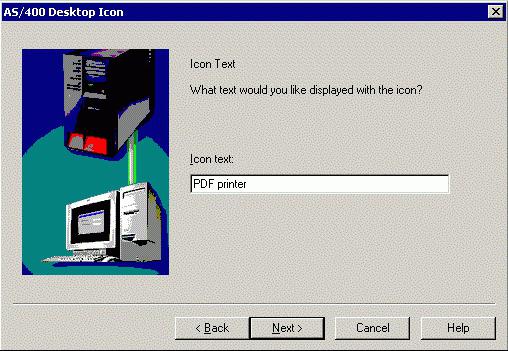 Adobe Corporation nu este cunoscută numai acelor persoane care nu au avut vreo afacere cu un computer. Un singur legendar "Photoshop" merită! Nu este mai puțin utilă imprimanta virtuală JPG a producției sale.
Adobe Corporation nu este cunoscută numai acelor persoane care nu au avut vreo afacere cu un computer. Un singur legendar "Photoshop" merită! Nu este mai puțin utilă imprimanta virtuală JPG a producției sale.
Programul are un număr mare de toate tipurile de setări. Ele sunt atât de mult încât puteți crea cu ușurință un document sau o imagine calitate profesională. După cum puteți presupune, programul este plătit, astfel încât să îl puteți recomanda numai celor care sunt cu adevărat interesați de instrumentele de lucru de primă clasă.
"Cute PDF 2.7"
În acest caz, banii nu vor fi obligați cu dvs. În plus, dimensiunea programului este ridicolă de Times 1,5 MB. Dar fără a suplimenta utilitarul "GhostScript" va funcționa într-un mod tăiat, iar dimensiunea sa este egală cu cinci megaocteți. Cu toate acestea, suporturile totale de 6,5 MB chiar și modemul GPRS vor fi de acord.
Din păcate, posibilitățile programului sunt, de asemenea, foarte modeste. În special, "imprimarea" în sine apare imediat, fără apariția a ceea ce casetele de dialog Setări. În apărare, utilitatea poate fi spus doar că oferă o compatibilitate excelentă cu toate standardele PDF existente.
"Dopdf 6.0"
Această imprimantă virtuală gratuită se distinge prin raportul excelent de relație și simplitate. Joke Lee - întregul pachet pentru instalare ocupă un jalnic de 1,5 MB și fără elemente suplimentare! În acest volum, o aplicație frumoasă este potrivită care vă permite să creați documente frumoase, de înaltă calitate și standardizate.
Înainte de a configura o imprimantă virtuală, trebuie să vă familiarizați cu principalele sale posibilități. În special (ceea ce am vorbit deja), puteți regla dimensiunea câmpului, modificați paginile DPI, setați anumite standarde ale formatului PDF în sine.
Notă importantă
Oricare ar fi programul "Imprimanta virtuală" de către dvs. nu a fost folosit, ar trebui să știți ceva important. Chiar și în FAQ-ul celor mai populare (și plătite, pe lângă acestea), produsele programului sunt extrem de rare specificatii tehnice Pentru un anumit standard PDF și compatibilitatea acestuia, astfel încât informațiile relevante trebuie adesea să caute forumuri tematice (sau într-o versiune în limba engleză a ajutorului, în cazul în care aceste date se întâmplă adesea).
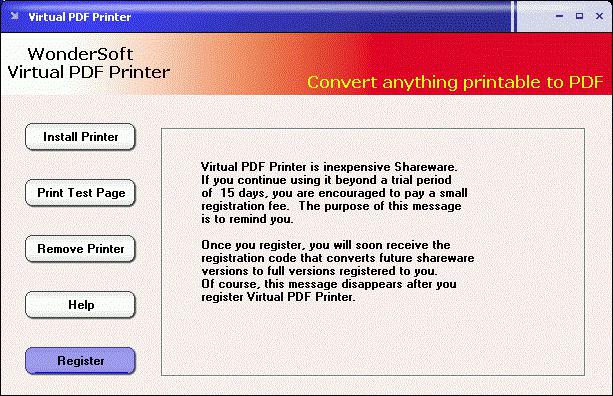 În general, dacă ar trebui să citiți întotdeauna despre tot, trebuie alese doar programe profesionale.
În general, dacă ar trebui să citiți întotdeauna despre tot, trebuie alese doar programe profesionale.
De asemenea, nu vă îndepărtați rezoluție înaltă: Instalați exact valoarea dpiului pe care documentul este confortabil de citit. Dacă puneți prea mult procent, apoi pe tablete și altele dispozitive mobile Fișierul se va deschide cu dificultate. Acesta este cel mai corect, cu atât mai largi gadget-urile similare se răspândesc în viața de zi cu zi.
Asta este o imprimantă virtuală. Sperăm că ați învățat despre toate avantajele și sferele aplicației.
Astfel de tehnologii au fost foarte relevante în ultimii ani, deoarece utilizatorii de afaceri și rang sunt din ce în ce mai necesare nu numai în accesul pe scară largă la imprimante, ci și în standardizarea maximă a formatelor utilizate.